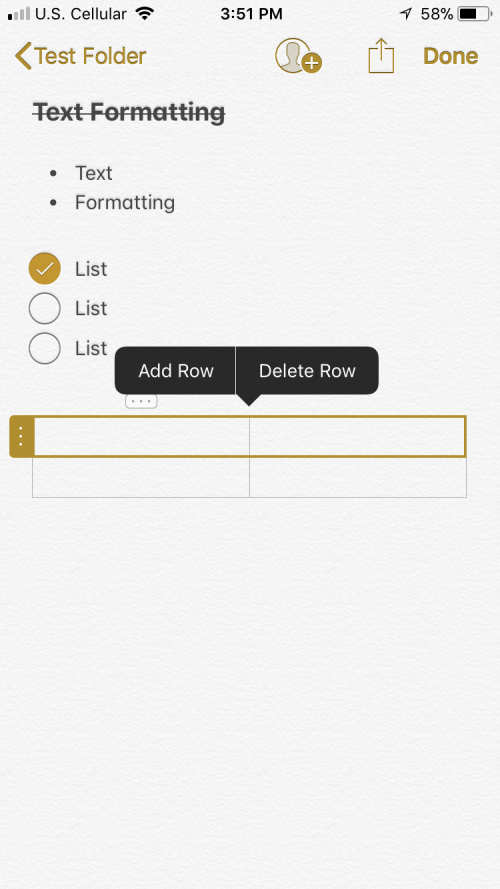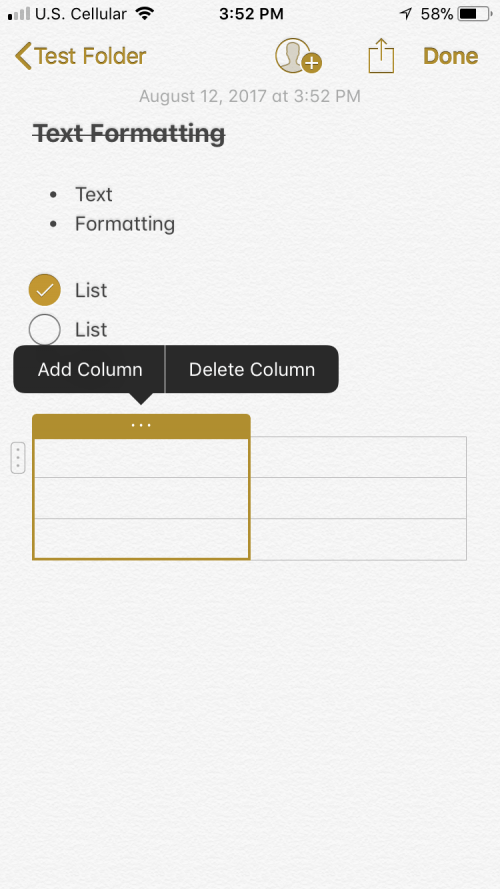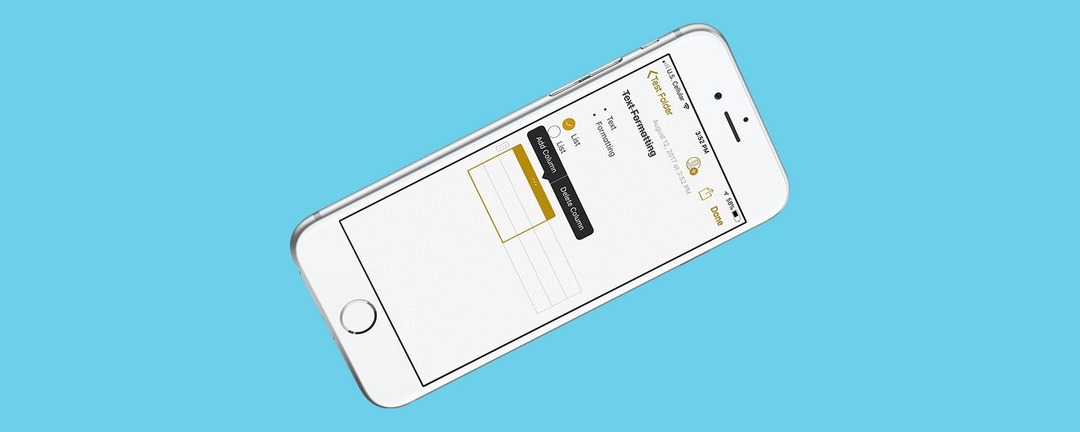
App Store'da giderek artan sayıda not alma uygulaması göründüğünde, Apple, iOS 11'deki iOS Notes Uygulamasında sağlam güncellemelerle yanıt verdi. En popüler üçüncü taraf not alma uygulamaları, yazıyı metne dönüştürebilen, iPhone ile belgeleri tarayabilen ve el yazısı metinlerde arama yapabilen uygulamalardır. Apple, iOS 11 Notes uygulamasında bu popüler özellikleri sorunsuz bir şekilde entegre etti. iOS Notes Uygulamasında yapılan bu güncellemeler, Eylül iOS 11 güncellemesine dahil edilecektir, bu nedenle iOS 11'de iPad ve iPhone için Notes uygulamasının nasıl kullanılacağına dair bir kılavuz hazırladık.
İlgili: Canlı Fotoğraflar: iPhone'un Hareketli Resimleri için Eksiksiz Kılavuz
iPhone ve iPad ile Belgeler Nasıl Taranır
Hareket halindeyken iPhone'unuzla belgeleri tarama yeteneği, bu dijital çağda son derece değerlidir. Yönetim, iş arama, apartman arama veya sadece finans yönetimi amacıyla olsun, yakalayabilmek iPhone veya iPad ile belge kopyalarını temizleme, onsuz yaşamak istemediğim stresi azaltan özelliklerden biridir. Yeniden. Notes uygulamasını kullanarak iPhone veya iPad ile belgeleri nasıl tarayacağınız aşağıda açıklanmıştır.
- İlk olarak, sağ alt köşedeki simgeye dokunarak yeni bir not açın.
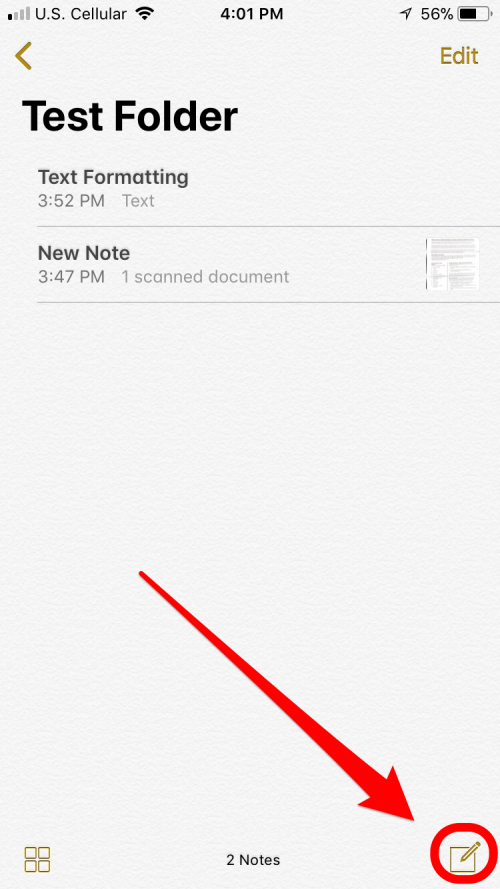
- Ardından, ekleme menüsünü getirmek için etrafında bir daire bulunan artı işaretine dokunun.
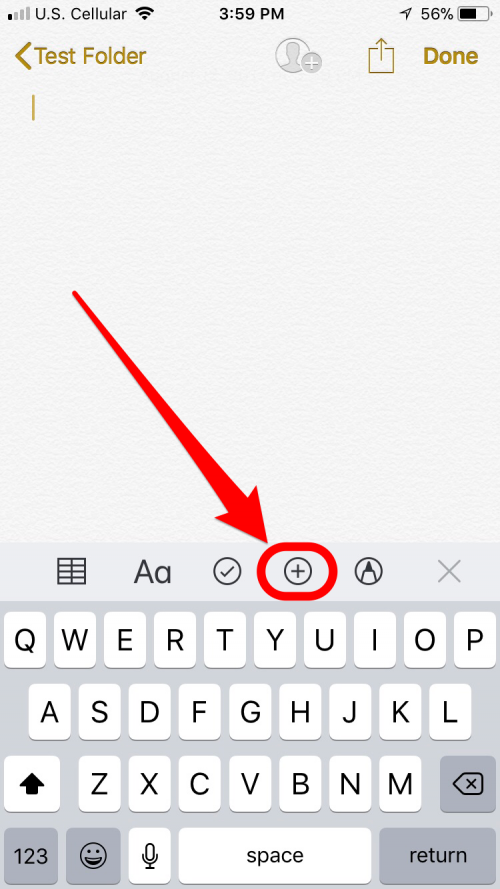
- Menüden “Belgeleri Tara” seçeneğini seçin.
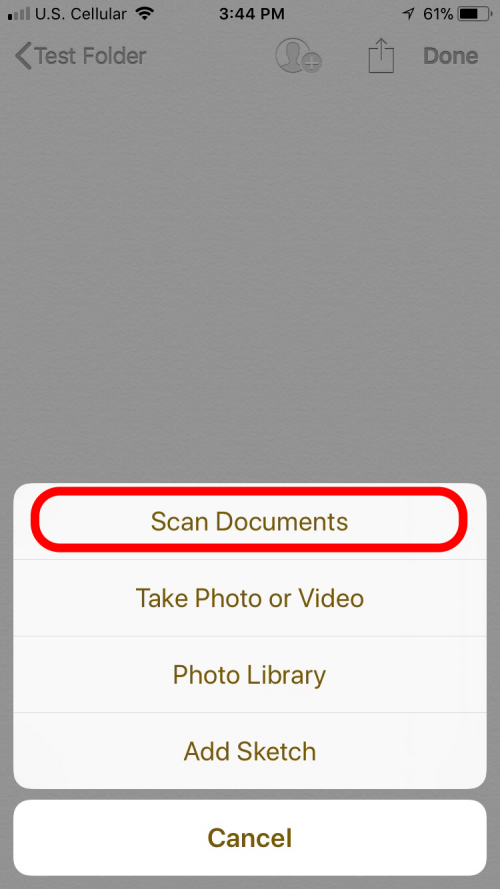
- Belgeyi otomatik olarak yakalamak için belge yakalama penceresini sayfa üzerinde ortalayın. Bu turuncu-sarı kutu, aynı zamanda, eğim ve parlama gibi değişkenleri ortadan kaldırmak için perde arkasında bazı ayarlamalar yapıyor. Otomatik yakalama, beyaz bir sayfa için siyah bir masa gibi yüksek kontrastlı bir arka planla en iyi sonucu verir.
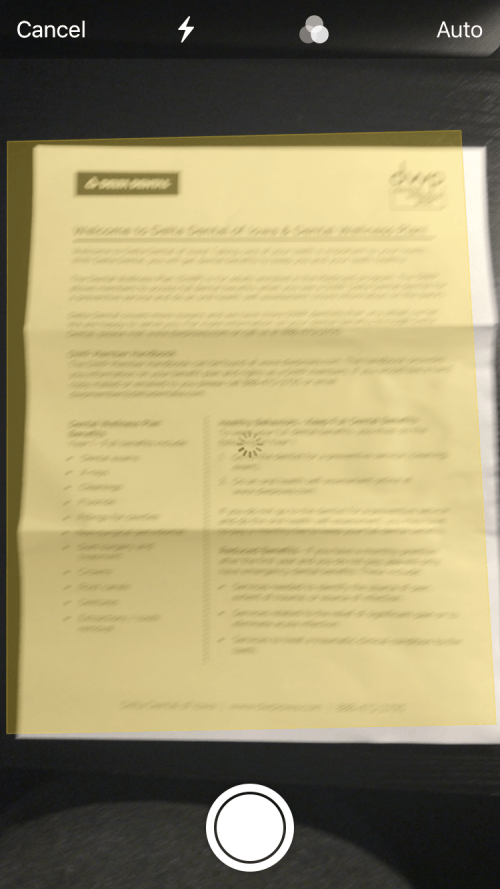
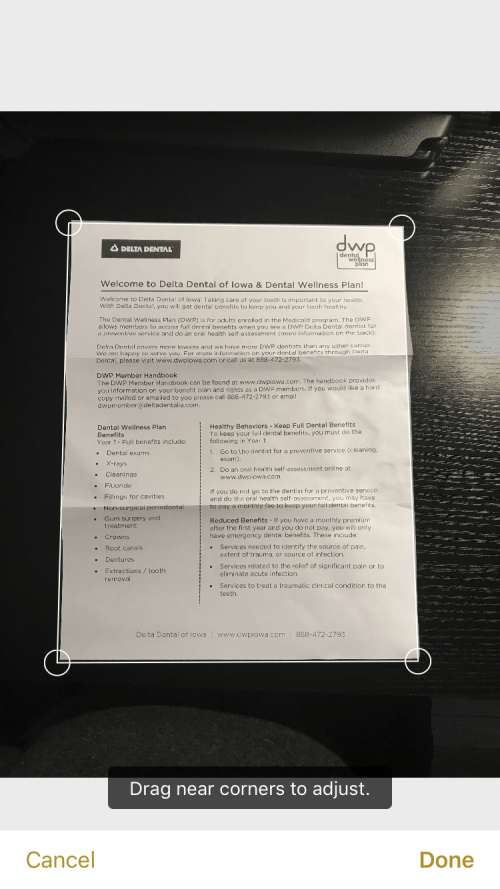
- Notes, yakalandıktan sonra başka bir sayfa ekleme, kırpma, renk profilini değiştirme, döndürme veya çöp kutusu seçeneği sunar. Renk profillerindeki Siyah Beyaz seçeneği, metnin çok daha net olmasına gerçekten yardımcı olabilir. Ancak, varsayılan “renk” ayarı kesinlikle kendi başına net bir yakalama sağlıyor gibi görünüyor.
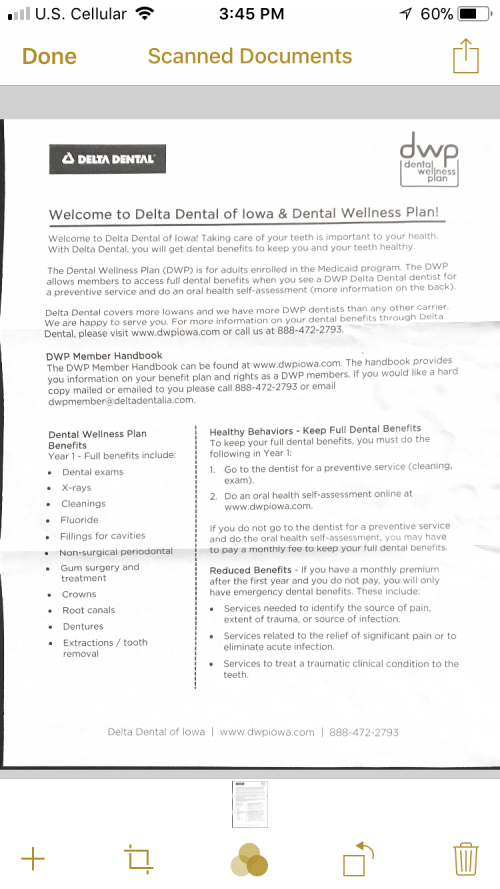
Ayrıca isteyebilirsiniz notlarını kilitle Hassas öğeleri taradıysanız, ancak bazı ekler kilitlenemiyorsa, bu notların neden kilitlenmiyor.
iOS 11'de Denetim Merkezi'nden Notlara Nasıl Erişilir
Geçenlerde bir yayınladık yeni iOS 11 Kontrol Merkezi hakkında nasıl yapılır kılavuzu. iOS 11, kullanıcılara Kontrol Merkezi'nden yeni Notes uygulamasına erişme olanağı verecek ve bu da tek bir kaydırma ve bir dokunuşla boş bir not almalarına olanak tanıyacak. Bu, hızlı not alma ihtiyaçları için kurulum yapmanın güçlü ve verimli bir yoludur. iOS Notes uygulamasına yönelik bu yeni işlevsellik, iPhone ve iPad Ayarlarında etkinleştirilebilir.
- İlk önce Ayarlar uygulamasına girin ve Notlar'ı bulmak için aşağı kaydırın.
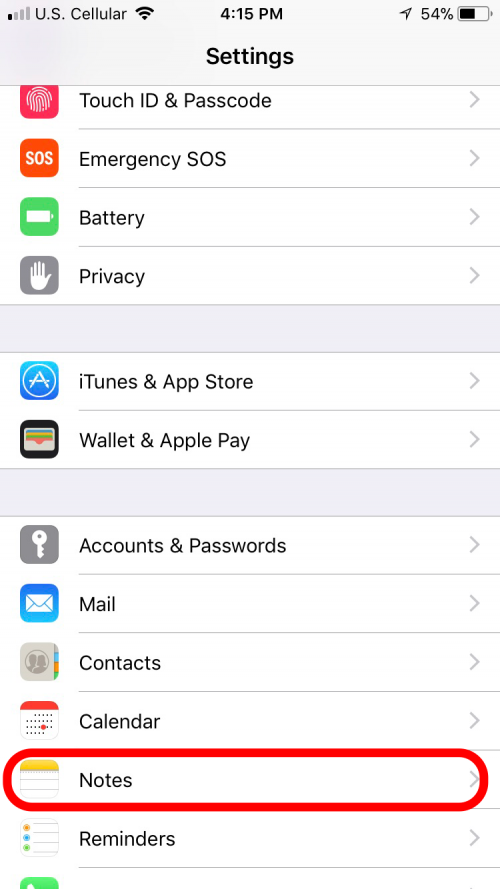
- Notes ayarları menüsüne girdikten sonra bazı yeni seçenekler bulacaksınız. Notes'un Kontrol Merkezi'nde nasıl davranacağını özelleştirmek için aradığımız şey, en altta “Notlara Kilit Ekranından Erişin” olarak görünüyor.
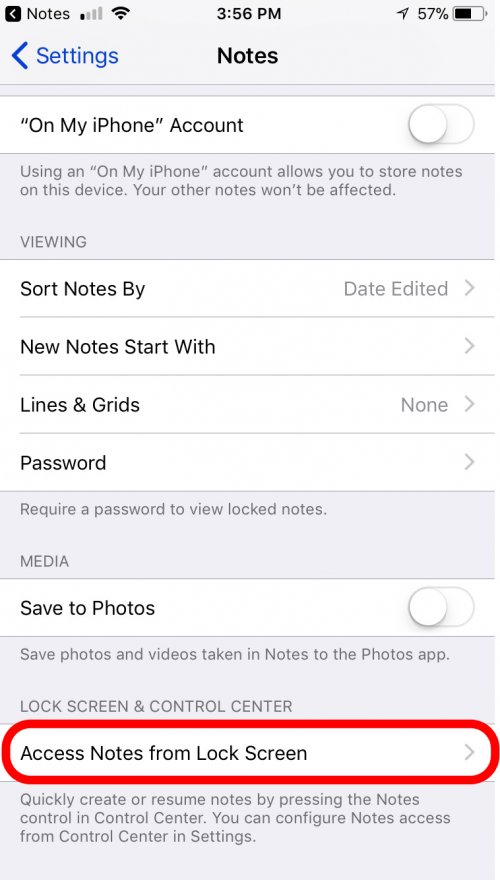
- Varsayılan "Her Zaman Yeni Not Oluştur"'dur, ancak bunu "Son Notu Sürdür" olarak değiştirmek veya "Kapalı"yı seçerek cihaz kilitliyken Kontrol Merkezi'nde hiç görünmemesini isteyebilirsiniz.
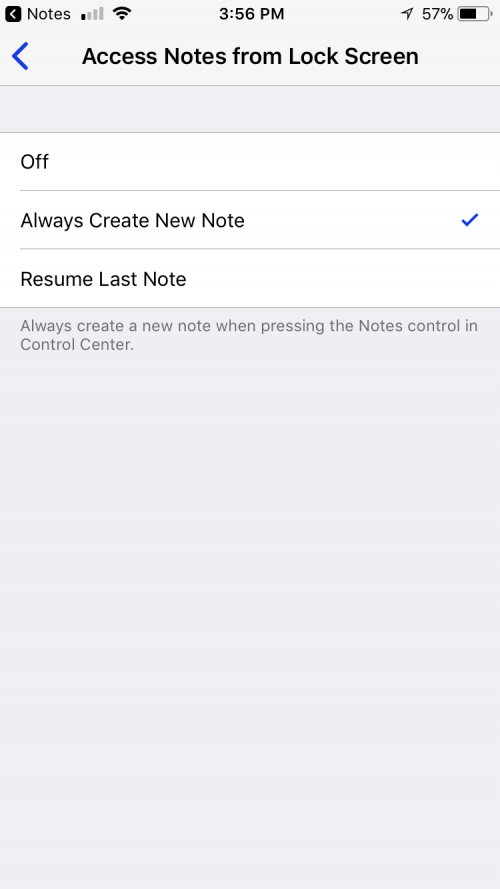
- Artık Notes'un nasıl davranacağını bildiğimize göre, Ayarlar menüsüne dönerek ve Kontrol Merkezi'ni bulmak için yukarı kaydırarak onu Kontrol Merkezi'ne eklemeliyiz.
- "Kontrolleri Özelleştir"i seçin.
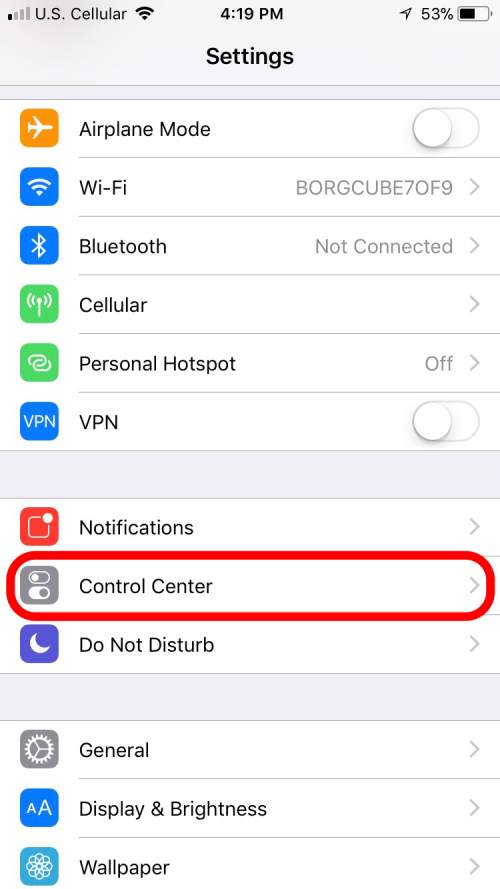
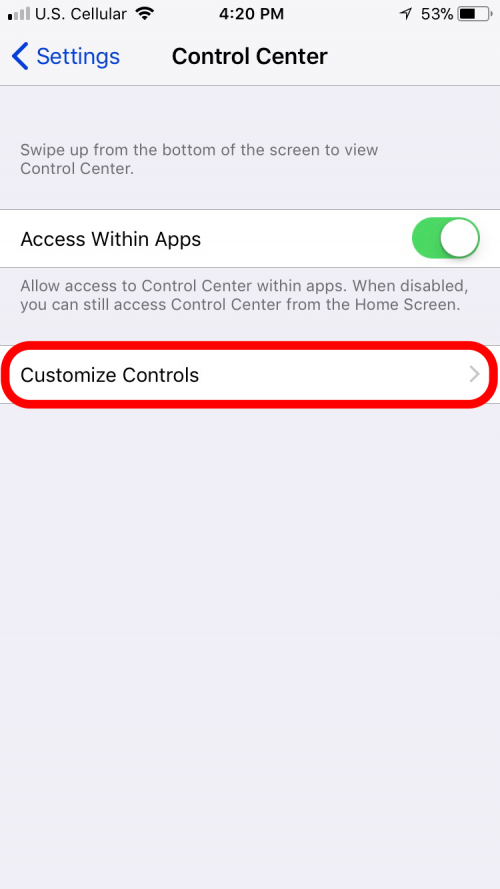
- "Notlar"ı bulmak için aşağı kaydırın ve yeşil artı işaretine dokunun. Notlar artık Kontrol Merkezinize eklendi. Göründüğünü görmek için ekranınızın altından yukarı kaydırın.

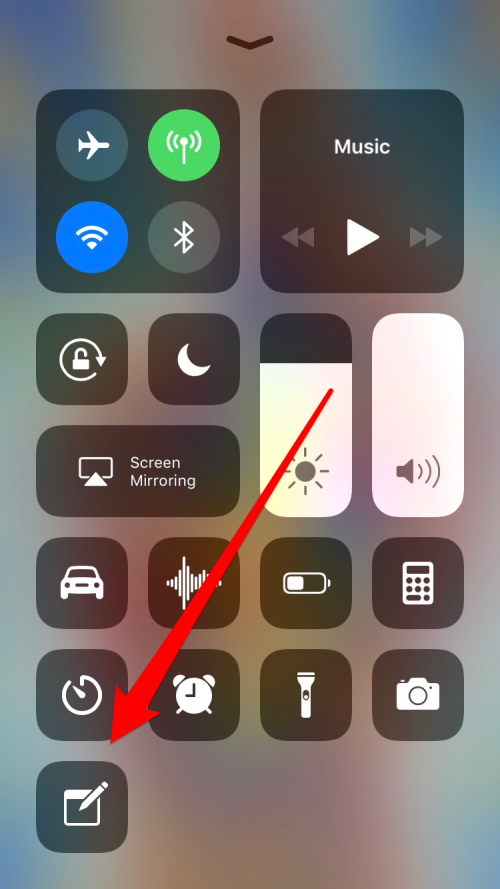
- Kontrol Merkezinden Notes'u ilk kez kullandığınızda, ayarları yapmanızı isteyen bir mesaj açılır. Bunu zaten yaptığımız için, Tamam'a dokunabiliriz.
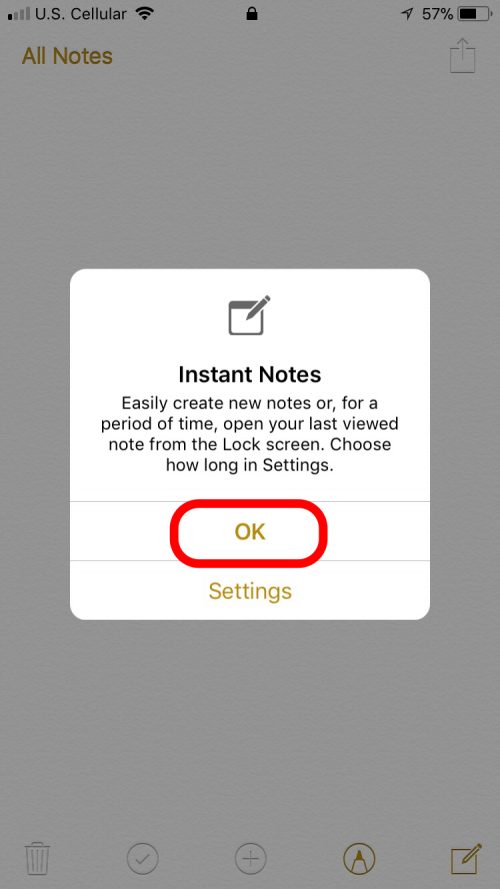
- iPhone kilitliyken Notes'a girdiyseniz, ekranın üst kısmında küçük bir kilit göreceksiniz.
- “Bitti”ye dokunursanız veya uygulamadaki diğer notları görüntülemek için geri dönmeye çalışırsanız, iOS 11 sizden parmak iziniz veya parolanızla doğrulamanızı ister.
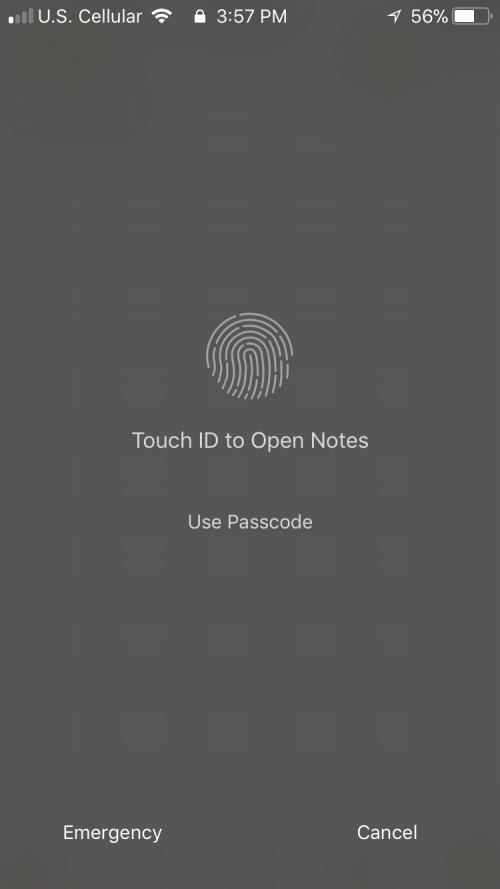
Geliştirilmiş Metin Biçimlendirme
Metin biçimlendirme, Notes'ta her zaman kullanımı en zor olan özelliklerden biri olmuştur. Eh, artık resmi olarak Metin Biçimlendirmenin yeni bir dostluk düzeyine ulaştığını söyleyebiliriz. Metni basılı tutup küçük bir açılır menüden Kalın, İtalik veya Altı çizili'yi seçmek yerine, artık her zaman kullanılabilen geniş bir biçimlendirme menüsüne sahibiz.
- Bir metin yazdıktan sonra, onu vurgulayın ve “Aa” simgesine dokunun.
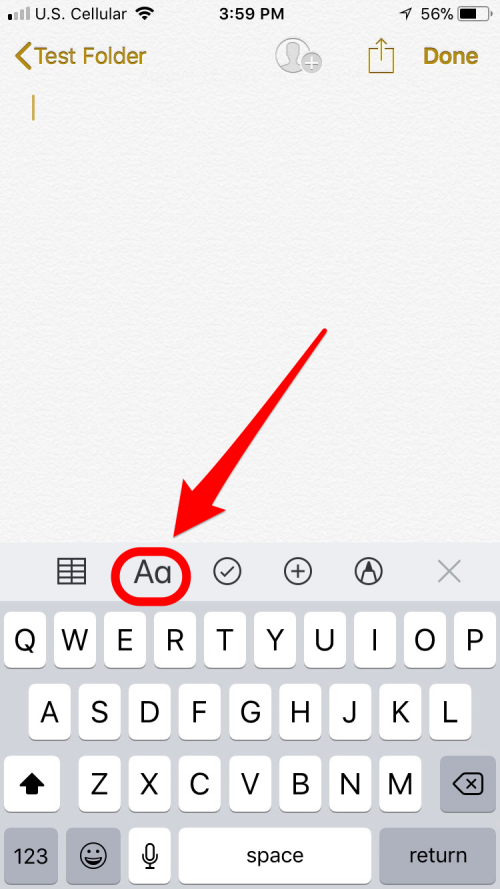
- Artık üç satır biçimlendirme seçeneğimiz var. En üst satırda Başlık, Başlık, Gövde ve Tek Aralıklı Boşluk bulunur.
- İkinci sıra, zaten aşina olduğumuz klasik ekibi içerir: Kalın, İtalik, Altı çizili ve Üstü çizili.
- Son olarak, üçüncü satır, Paragraf Girinti araçlarıyla birlikte Çizgi, Numaralı ve Klasik Madde İşaretleri olmak üzere 3 liste seçeneği sunar.
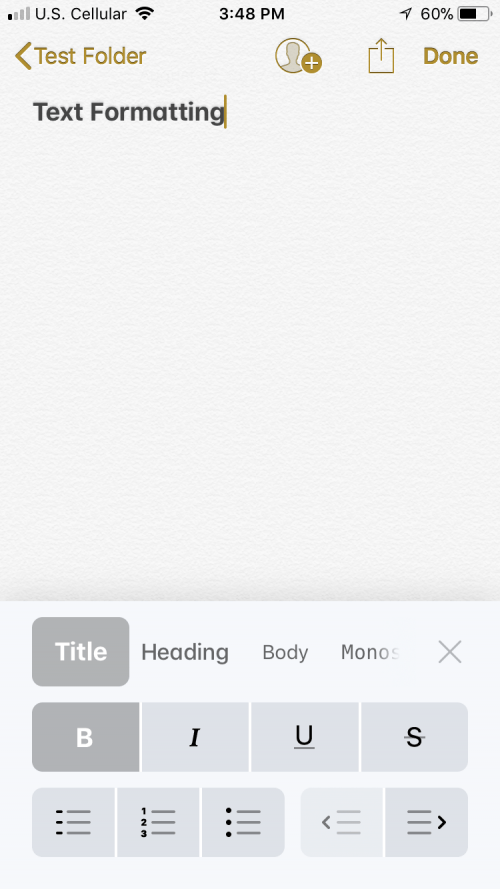
“Aa”daki bu üç sıralı menünün ötesinde, metin için ek bir listeleme seçeneği için birincil menüye de dönebiliriz. Tamamlamak için dokunabileceğiniz öğelerden oluşan bir kontrol listesi oluşturmak için çevresinde daire bulunan onay işaretini seçin - neredeyse her gün kişisel olarak yaptığım hızlı çekme listesi türü için çok kullanışlı bir özellik.
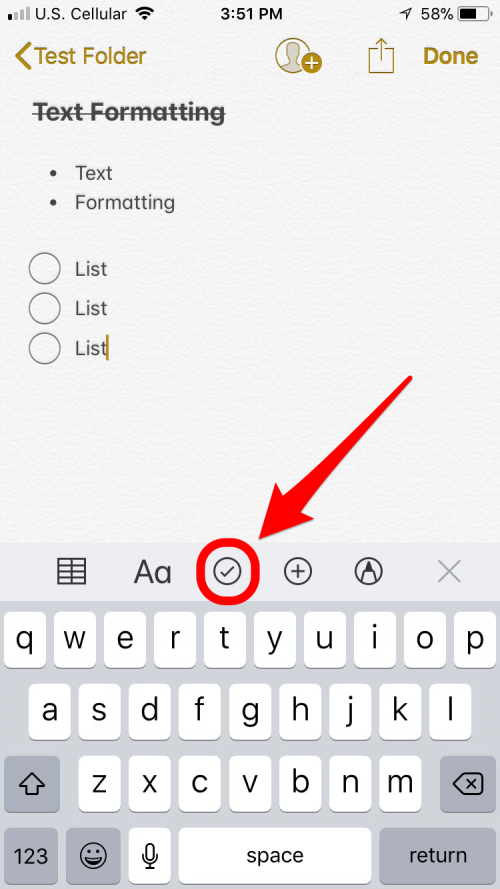
Profesyonel İpucu: olduğunu biliyor muydunuz? Notes Uygulaması, konuşmadan metne yazılıma sahiptir? Süper kullanışlıdır ancak net notlara dönüştürmek için bazı biçimlendirme gerektirir. Ama merak etmeyin, artık bunu nasıl yapacağınızı tam olarak biliyorsunuz!
iPad ve iPhone için iOS 11 Notes Uygulamasında Tablolar Nasıl Kullanılır
iOS 11 Notes Uygulamasına eklenen Tablolar hakkında şunlar dışında ne söyleyebilirim: Yaşasın! itiraf edeyim; Tabloları seviyorum. Onları yapabildiğim her şey için kullanırım. Artık iOS 11 Notes'ta mevcut olacaklarına göre, bu diğer işlevleri Tablolar özelliğiyle geçmek için ciddi derecede heyecan verici fırsatlar görebiliyorum.
- Tabloları kullanmak basittir. Herhangi bir yeni veya aktif notun ana menüsünden soldaki ilk simgeyi seçin, 2x2 tablo görünecektir.
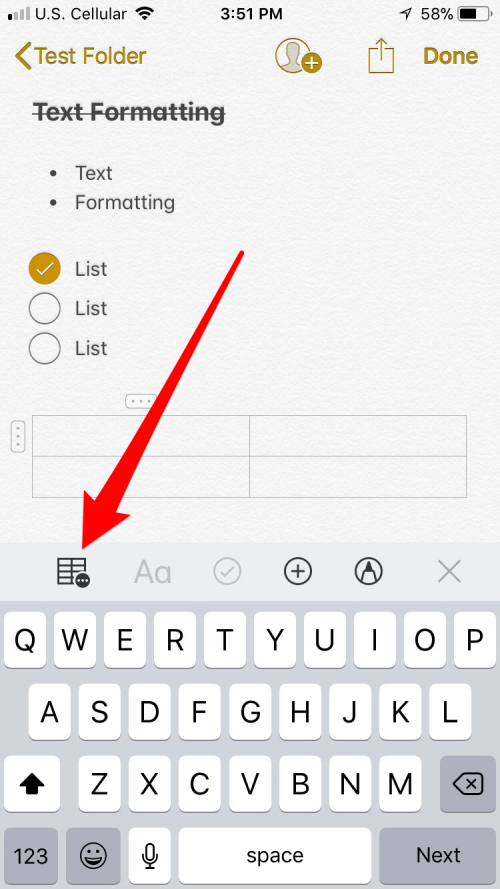
- Satır eklemek veya silmek için soldaki tutamacı, sütun eklemek veya silmek için üstteki tutamacı kullanın. Her zaman içlerinde üç küçük nokta bulunan küçük dikdörtgenler olarak görünürler. Bunları, satırları ve sütunları seçmek ve taşımak için de kullanabilirsiniz.